Executor是一款功能強(qiáng)大的系統(tǒng)工具,其功能是幫助用戶簡(jiǎn)化操作,一些復(fù)雜的操作通過(guò)該軟件就能變得更加易于使用。軟件為操作搭配了快捷鍵,如果用戶能夠熟練使用這些快捷鍵的話便能更加由效率的來(lái)使用電腦,有需要的用戶快來(lái)本站進(jìn)行下載吧!
軟件介紹
Executor是一款多功能的工具,可以幫助您簡(jiǎn)化日常電腦工作流程。啟動(dòng)程序、管理剪貼板、管理正在運(yùn)行的應(yīng)用程序、快速計(jì)算、快速啟動(dòng)互聯(lián)網(wǎng)搜索、文件路徑自動(dòng)完成和歷史記錄。想指定一個(gè)熱鍵,從剪貼板上粘貼第二個(gè)項(xiàng)目?它也可以做到這一點(diǎn)。有大量的功能和自定義功能來(lái)幫助你解決各種問題,也有功能和設(shè)置,讓能力強(qiáng)的用戶真正調(diào)整工作流程,用一個(gè)命令啟動(dòng)已經(jīng)提到的功能的多個(gè)項(xiàng)目等。具有方便瀏覽的歷史記錄和可自定義的自動(dòng)完成系統(tǒng)。
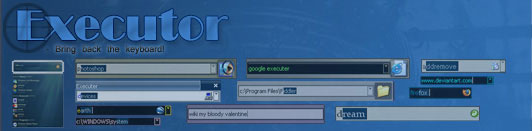
軟件功能
1、關(guān)鍵字具有快捷方式之類的屬性,例如,您可以拖放快捷方式/文件/文件夾/收藏夾以將其添加為關(guān)鍵字。
2、自動(dòng)完成關(guān)鍵字,文件系統(tǒng)和歷史記錄(也可以配置)。
3、網(wǎng)址檢測(cè),直接輸入網(wǎng)址。
4、關(guān)鍵字支持參數(shù)。例如“谷歌最新執(zhí)行者”“維基必殺技”。
5、除了關(guān)鍵字外,Executor還可以選擇并動(dòng)態(tài)地將匹配的開始菜單項(xiàng)(包括UWP Apps),控制面板項(xiàng)和其他方便的項(xiàng)添加到下拉列表/列表中。
6、能夠添加自己的路徑以掃描用戶定義的文件擴(kuò)展名。
7、每個(gè)關(guān)鍵字都可以分配一個(gè)熱鍵,因此Executor也可以像許多流行的熱鍵管理器一樣執(zhí)行。
8、關(guān)鍵字控制,最小化關(guān)鍵字打開的程序,具有管理員訪問權(quán)限,確保僅一個(gè)實(shí)例在運(yùn)行程序,并且更多
9、可以與流行的服務(wù)(例如GMail,Twitter,GCal,RTM和許多其他服務(wù))添加關(guān)鍵字集成(請(qǐng)參閱論壇中的howto,教程和技巧)。
10、當(dāng)前關(guān)鍵字/輸入的可選顯示圖標(biāo)。
11、當(dāng)前關(guān)鍵字/輸入的可選顯示下拉框(自動(dòng)完成)。
12、可以將可選的下拉框設(shè)置為自動(dòng)打開(例如運(yùn)行Windows),顯示自動(dòng)完成建議。
13、顯示匹配項(xiàng)的可選列表。
14、布局可以定制。設(shè)置顏色,字體,尺寸,位置,透明度等。
15、皮膚。支持alpha混合效果和所有元素的自由放置。
16、可以根據(jù)需要自定義程序的許多設(shè)置。
17、可以從用戶定義的熱鍵啟動(dòng)。
18、一個(gè)關(guān)鍵字或文本輸入可以啟動(dòng)多個(gè)關(guān)鍵字/ URL /程序/文檔/文件等。示例一個(gè)關(guān)鍵字可以打開三個(gè)網(wǎng)站和/或程序。
19、每個(gè)關(guān)鍵字都有一些屬性,例如可選組(組織到組中),可自定義的圖標(biāo)和其他屬性。
20、使用Windows即時(shí)搜索功能或Windows桌面搜索的關(guān)鍵字“查找[文本]”。
21、許多特殊命令(例如,使用參數(shù)暫停和替換標(biāo)簽)。
22、可選的Windows上下文菜單集成(作為輕松添加新關(guān)鍵字的另一種方法)。
23、當(dāng)前輸入的可選顯示標(biāo)題。
24、可以從Windows的開始菜單導(dǎo)入關(guān)鍵字。
25、可以在啟動(dòng)時(shí)從URL自動(dòng)導(dǎo)入關(guān)鍵字,因此您可以在不同的Executor安裝之間共享關(guān)鍵字(例如,用于協(xié)作使用)。
26、執(zhí)行器具有關(guān)于您希望它如何找到所需項(xiàng)目的數(shù)字設(shè)置。文本可以“開頭為”或“包含文本”(子字符串)或簡(jiǎn)短形式檢測(cè)(例如,為Firefox輸入ffox)。
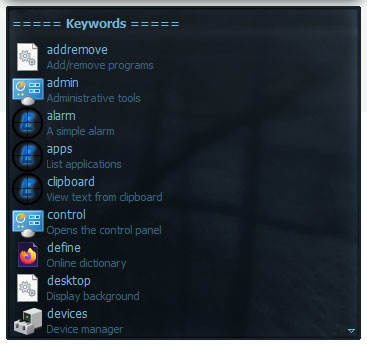
27、所有文件路徑都可以自動(dòng)完成(當(dāng)文件路徑是參數(shù)時(shí)),并且可以使用tab和shift-tab瀏覽文件系統(tǒng)路徑。
28、用于操作當(dāng)前活動(dòng)窗口的關(guān)鍵字(居中,將大小調(diào)整為特定大小,最大化寬度或高度等)。
29、用于列出(并打開)正在運(yùn)行的應(yīng)用程序的特殊關(guān)鍵字,先前復(fù)制到剪貼板的文本以及最新文檔。也可以從剪貼板文本中刪除格式。
30、許多特殊關(guān)鍵字,例如鎖定計(jì)算機(jī),重新啟動(dòng),關(guān)機(jī),待機(jī),關(guān)閉監(jiān)視器,靜音,顯示日期/時(shí)間/星期數(shù)等。
31、快捷鍵可加快導(dǎo)航速度。
32、集成計(jì)算器。
33、集成注釋,用于快速注釋等
34、導(dǎo)入/導(dǎo)出關(guān)鍵字(導(dǎo)入也可以直接從URL而不是文件中導(dǎo)入)。
35、覆蓋Windows的選項(xiàng)運(yùn)行熱鍵(Win-R)。
36、可選聲音。
37、集成的Windows上下文菜單(例如,右鍵單擊列表項(xiàng)時(shí))。
38、在啟動(dòng)時(shí),可以選擇啟動(dòng)許多關(guān)鍵字/命令。
39、設(shè)置簡(jiǎn)單的簡(jiǎn)單警報(bào),計(jì)時(shí)器,秒表(帶有可選的警報(bào)聲音)。
40、在沒有有效輸入的情況下按Enter鍵將啟動(dòng)第一個(gè)建議項(xiàng)(可選)。
41、能夠從隱藏的啟動(dòng)控制臺(tái)應(yīng)用程序中獲取文本,并以輸入或多行文本顯示文本。
42、可以使用幾個(gè)隱藏的實(shí)驗(yàn)/次要設(shè)置(示例顯示空閑時(shí)的時(shí)間/日期/其他內(nèi)容)。
安裝方法
1、在本站下載并解壓,雙擊ExecutorSetup.exe運(yùn)行安裝,勾選我接受協(xié)議
2、選擇軟件安裝路徑
3、安裝完成,退出向?qū)?/p>
默認(rèn)快捷鍵
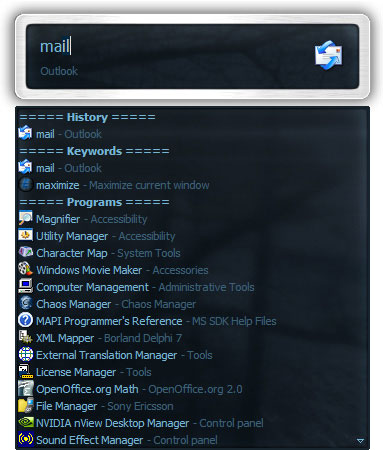
SHIFT+WIN+Z將彈出執(zhí)行器。這是打開Executor的主要熱鍵,可以在設(shè)置中進(jìn)行更改。如果運(yùn)行的是舊版的Executor,則默認(rèn)熱鍵也可以是Win+A或Win+Z。Windows 8發(fā)布時(shí),它保留WIN+Z,因此,首選WIN+Z的Windows 8用戶應(yīng)重新配置或使用該選項(xiàng)從Windows 8或Windows 10竊取WIN+Z。Windows 10然后偷走了“新”默認(rèn)熱鍵WIN+A,因此現(xiàn)在默認(rèn)熱鍵再次更新為SHIFT+WIN+Z
向上,向下(箭頭鍵)或Tab,Shift+Tab鍵。滾動(dòng)自動(dòng)完成項(xiàng)中的下一個(gè)/上一個(gè)作為當(dāng)前輸入。
Alt+Down或F4。打開下拉菜單,其中包含用于當(dāng)前輸入的自動(dòng)完成項(xiàng)。
Shift+Down或F5。打開包含整個(gè)歷史記錄/關(guān)鍵字的下拉菜單(可以切換順序)。
Shift+Del。從歷史記錄中刪除當(dāng)前輸入。
在下拉列表中,您可以按Delete鍵從歷史記錄中刪除突出顯示的項(xiàng)目。
Ctrl+tab移至下一個(gè)定界符,ctrl+shift+tab移至上一個(gè)定界符(請(qǐng)注意,可以在設(shè)置中切換標(biāo)簽行為)。在索引項(xiàng)(而不是文件路徑)上按此按鈕將用其文件路徑替換索引項(xiàng)。
Esc鍵。如果已經(jīng)清除了當(dāng)前輸入,則清除當(dāng)前輸入。執(zhí)行器將改為隱藏(除非禁用了自動(dòng)隱藏并啟用了保持在頂部)。
Shift+Esc鍵。隱藏執(zhí)行器。
標(biāo)準(zhǔn)復(fù)制/粘貼/選擇鍵(Ctrl+C,Ctrl+P,Ctrl+A,Shift+Ins,Ctrl+Ins等)。
Ctrl+T在當(dāng)前輸入上顯示提示(如果有)(將顯示關(guān)鍵字注釋,如果沒有關(guān)鍵字,則顯示文件類型等)。
Ctrl+S打開設(shè)置。
Ctrl+K打開關(guān)鍵字編輯器。
Ctrl+Alt+K添加關(guān)鍵字。
Ctrl+R的工作方式類似于linux bash reverse-i-search。它顯示了部分匹配的列表(左右通配符搜索)。首先輸入搜索條件,然后按CTRL+R(執(zhí)行程序是否自動(dòng)完成搜索條件無(wú)關(guān)緊要,因?yàn)樗粫?huì)獲取從文本開頭到文本插入符號(hào)的搜索條件)。將來(lái)可能會(huì)添加更多類似的解決方案。
Ctrl+O將在關(guān)鍵字編輯器中打開當(dāng)前輸入的關(guān)鍵字。
Shift+Enter以提升的用戶身份運(yùn)行命令/關(guān)鍵字等。
通過(guò)右鍵單擊“執(zhí)行程序”窗口,還可以在上下文菜單中找到某些鍵(以及其他一些鍵)。
在禁用了“快速啟動(dòng)”選項(xiàng)的下拉列表/列表中,您可以通過(guò)按住ALT或CTRL鍵直接啟動(dòng)一個(gè)項(xiàng)目,而不僅僅是選擇它。如果啟用了快速啟動(dòng),則按住ALT或CTRL將執(zhí)行相反的操作,僅選擇該項(xiàng)目而不是啟動(dòng)它。
在下拉列表中,您可以按向左/向右箭頭選擇一個(gè)項(xiàng)目,而無(wú)需啟動(dòng)它,并將文本光標(biāo)放在選擇的末尾。
F9將為當(dāng)前文本輸入或在當(dāng)前突出顯示的項(xiàng)目的列表中顯示W(wǎng)indows上下文菜單。
Ctrl+向左箭頭,Ctrl+向右箭頭移動(dòng)到下一個(gè)/上一個(gè)定界符。
Ctrl+E將列出輸入框中當(dāng)前輸入內(nèi)容的文件夾/項(xiàng)目(關(guān)鍵字,環(huán)境變量,索引/掃描項(xiàng)目),也可以在列表中突出顯示的項(xiàng)目上按Ctrl+E。嘗試鍵入mycomp(如果仍然具有該默認(rèn)關(guān)鍵字),然后按ctrl+e。也可以嘗試鍵入my,然后在列表中突出顯示我的計(jì)算機(jī)(如果已掃描項(xiàng)目),然后按ctrl+e。關(guān)于關(guān)鍵字Executor嘗試找出應(yīng)使用關(guān)鍵字的哪一部分(命令,參數(shù))列出。
Ctrl+D,它將在Windows中打開當(dāng)前項(xiàng)目的文件夾(如果右鍵單擊Executor并在上下文菜單中選擇“打開項(xiàng)目的文件夾”,則也將可用)。
Ctrl+N在Notes中打開構(gòu)建。
向執(zhí)行器添加關(guān)鍵字
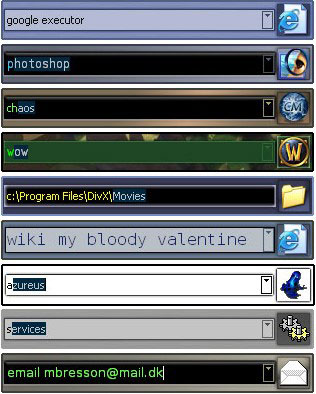
有幾種添加關(guān)鍵字的方法:
1,直接將快捷方式/文件/文件夾/收藏夾拖放到執(zhí)行器文本輸入窗口
2,右鍵單擊執(zhí)行器,然后選擇“添加關(guān)鍵字”
3,在“關(guān)鍵字”屏幕中,將快捷方式/文件/文件夾/收藏夾拖放到關(guān)鍵字列表中。
4,在“關(guān)鍵字”屏幕中,將快捷方式/文件/文件夾/收藏夾拖放到已經(jīng)打開的關(guān)鍵字上(它將繼承已刪除的屬性)。
5,在“關(guān)鍵字”屏幕中,右鍵單擊關(guān)鍵字列表以彈出菜單。在這里,您可以選擇從Windows的開始菜單或關(guān)鍵字文件導(dǎo)入關(guān)鍵字。
執(zhí)行程序現(xiàn)在也可以自動(dòng)掃描這些文件,而不必導(dǎo)入它們。在“索引和緩存”設(shè)置中找到“索引開始菜單和控制面板”。如果您想擁有更多控制權(quán),still關(guān)鍵字可能會(huì)更強(qiáng)大。
您也可以從上述相同菜單中,直接從Internet網(wǎng)址中導(dǎo)入關(guān)鍵字,并選擇“從網(wǎng)址導(dǎo)入關(guān)鍵字”。這將顯示通常的列表,您可以在其中切換要從url等導(dǎo)入的關(guān)鍵字。您可以使用包含一個(gè)名為“forum”的關(guān)鍵字的URL進(jìn)行嘗試,該關(guān)鍵字將最大程度地打開Executors論壇。
打開關(guān)鍵字時(shí),還有一個(gè)“查找”按鈕,可以瀏覽目標(biāo)文件/快捷方式等作為關(guān)鍵字導(dǎo)入。
您還可以啟用“添加到Windows'發(fā)送到'菜單”選項(xiàng)。然后,您可以簡(jiǎn)單地右鍵單擊任何快捷方式/文件/文件夾/收藏夾,然后選擇“發(fā)送到”,然后選擇“執(zhí)行程序”。
標(biāo)簽: 快速啟動(dòng)

快速啟動(dòng)工具可以幫助用戶快速啟動(dòng)一些軟件,為你提供一些捷徑,你只要一個(gè)按鍵就可以完成好幾步操作,簡(jiǎn)化你的操作流程,提高工作效率。
下載地址
精品推薦
-

BeTwin(拖機(jī)軟件)
詳情 -

黑雷蘋果模擬器
詳情 -

GoRuntime
詳情 -

EasyUEFI Enterprise
詳情 -

UEFITool
詳情 -

Controller Companion
詳情 -

XBOX360自制系統(tǒng)版本更新軟件
詳情 -

DX修復(fù)工具Win10增強(qiáng)版
詳情 -

舊版d3d9.dll
詳情 -

華為悅盒EC6108V9刷機(jī)包
詳情 -

WindTerm
詳情 -

Microsoft Visual C++ 2015-2022 Redistributable
詳情 -

NFC Reader Tool pro免費(fèi)版
詳情 -

華為ec6108v9c刷機(jī)固件包
詳情 -

聽云快手打印助手附卡密
詳情 -

兒童手表通用刷機(jī)工具
詳情
裝機(jī)必備軟件


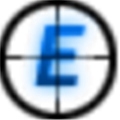

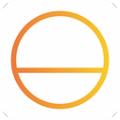
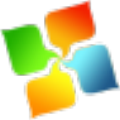

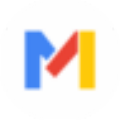
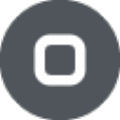

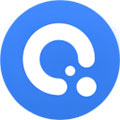





















網(wǎng)友評(píng)論